Langkah-langkah edit photo studio
1. Tentunya buka photoshopnya terlebih dahulu ya :D,2. Selanjutnya drag photo yang di edit berserta beckgrounya ke photoshoop.

3.Tekan CTRL + J untuk menduplikat layer.
4. Atur Komposisi pada foto tersebut dekan tekan CRTL + T, tarik dengan menekan SHIFT.

5. Satukan layernya dengan menekan CTRL + E.
6.CTRL + J kembali.
7. Tekan J, untuk membersihkan wajah (pacth tool), setelah seleai satukan layer kembali dengan CRTL + E.
8. CTRL + J
9. Tekan CTRL + M , untuk menerangi wajah, stukan layer kembali.
10. CTRL + J.
11. CTRL + B untuk mengatur warna (color blance). satukan layernya kembali.
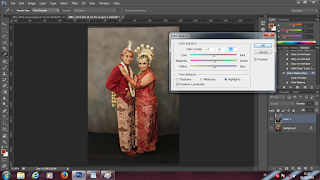
13. CTRL + L untuk mengatur krtajaman (Levels).satukan layer kembali.
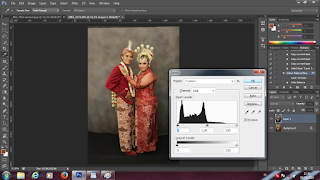
14. CTRL + J.
15. Tekan W untuk menyeleksi beckground, klik pada background dengan menekan shift (kalo ingin menyeleksi ke arah keluar dengan mengkombinasikan alt) .

16. Klik Menu select - Modify- Feather ,diisi 2 saja.
17. Klik Menu select - Modify - expand , diisi 2 saja.
18.klik DELETE, lalu teakan CTRL +D untuk menghilangkan garis seleksi .
19. Drag beckground ke foto tadi, lalu atur komposisi nya ( CTRL + T),tarik sambil menekan shift.
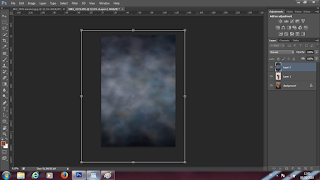
20.Pindah layer 2 (background) dibawah layer satu.
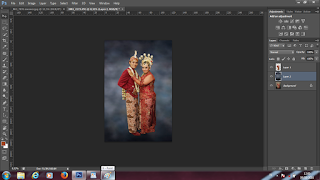
21.lalu klik new layer.
22. klik G lalu pilih yang grdient tool. klikkan pada foto bagian kaki kira kira sampai lutut.
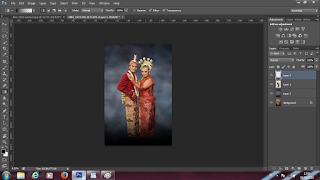
23. KLIK M ,(Retangular marquue tool) untuk pembatas foto dengan beckground, lalu tekan SHIFT + F6 kemudin isi sebanyak 250.
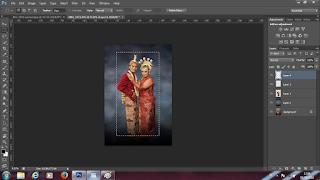
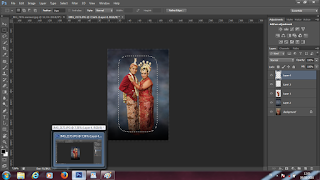
24.CTTL + SHIFT + I ,
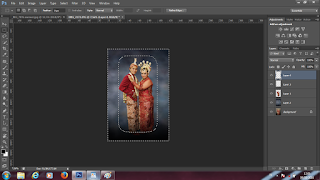
25. lalu tekan G ( paint bucket tool) untuk memblok yang telah diseleksi tadi. opasity nya dikurangi
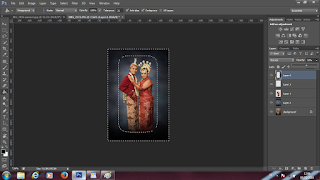
Dan inilah hasil akhirnya :
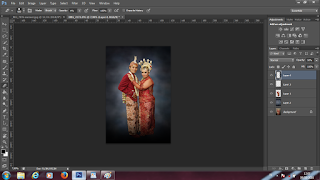


Komentar ini telah dihapus oleh administrator blog.
BalasHapusibu loo bang?
BalasHapus